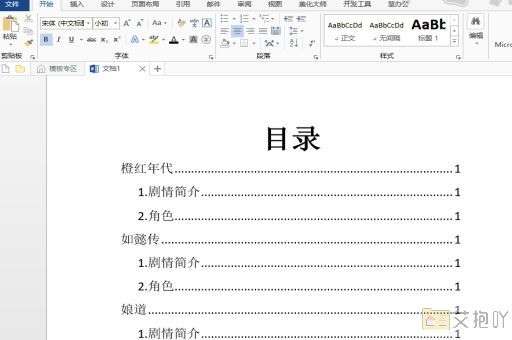笔记本电脑word如何删除空白页
在使用word编辑文档时,我们可能会遇到空白页的问题。有时候这些空白页是由于格式设置、分页符或者段落间距等原因导致的。为了使文档更加整洁,我们需要删除这些不需要的空白页。本文将详细讲解如何在笔记本电脑上使用word删除空白页。
一、删除手动插入的分页符
1. 打开word文档,找到要删除的空白页。
2. 按下“ctrl + h”键打开“查找和替换”对话框。
3. 在“查找内容”框中输入"^m"(不包括引号),然后点击“更多”按钮展开更多的搜索选项。
4. 勾选“使用通配符”,确保只查找分页符。
5. 点击“全部替换”按钮,系统会自动删除所有手动插入的分页符,从而删除空白页。
二、调整段落间距
1. 打开word文档,找到要删除的空白页。
2. 如果空白页是由过大的段落间距引起的,请选择该空白页上的文本并右键单击以打开上下文菜单。
3. 选择“段落”选项,在弹出的对话框中调整行距和段前/段后间距为0磅或适当的值。
4. 单击“确定”关闭对话框,此时空白页应该已被删除。
三、检查页面边距

1. 打开word文档,找到要删除的空白页。
2. 点击顶部菜单栏中的“布局”选项卡,然后选择“页面设置”。
3. 在弹出的对话框中,确保左右边距没有过大。如果边距过大,请将其调整到合适的值。
4. 单击“确定”关闭对话框,此时空白页应该已被删除。
四、删除表格下方的空白页
1. 打开word文档,找到包含表格的空白页。
2. 将光标置于表格的最后一行,然后按delete键删除此行。
3. 如果表格下方仍有空白页,请检查表格的行高是否过大。如果过大,请减小行高至合适值。
4. 此时,空白页应该已被删除。
在word中删除空白页的方法因情况而异,需要根据实际问题采取相应的解决措施。通过掌握上述几种方法,您可以轻松地删除word文档中的空白页,从而使文档更加整洁、专业。


 上一篇
上一篇